
Macin Dockin käyttäminen
Macin työpöydällä oleva Dock tarjoaa kätevästi saataville todennäköisesti päivittäin käyttämiäsi ohjelmia ja ominaisuuksia (kuten Siri, Launchpad ja roskakori). Dock voi näyttää enimmillään kolme äskettäin käytettyä ohjelmaa, jotka eivät vielä ole Dockissa, sekä kansion internetistä ladatuille kohteille.

Dockissa olevien kohteiden avaaminen
Tee Macin Dockissa jokin seuraavista:
Ohjelman avaaminen: Klikkaa ohjelman kuvaketta. Voit esimerkiksi avata Finderin klikkaamalla Dockissa Finder-kuvaketta
 .
.Tiedoston avaaminen ohjelmassa: Vedä tiedosto ohjelman kuvakkeen päälle. Voit esimerkiksi avata Pagesissa luodun dokumentin vetämällä sen Pages-kuvakkeen päälle Dockissa.
Kohteen näyttäminen Finderissa: Komento-klikkaa kohteen kuvaketta.
Edelliseen ohjelmaan vaihtaminen ja nykyisen ohjelman kätkeminen: Optio-klikkaa nykyisen ohjelman kuvaketta.
Toiseen ohjelmaan vaihtaminen ja kaikkien muiden ohjelmien kätkeminen: Optio-komento-klikkaa sen ohjelman kuvaketta, johon haluat vaihtaa.
Komento-klikkaamalla kohdetta voit näyttää oikotievalikon, jossa ovat muut mahdolliset toiminnot, kuten esimerkiksi ohjelman avaaminen tai sulkeminen ja äskeisen dokumentin avaaminen.
Jos ohjelma ei vastaa, voit Dockissa pakottaa ohjelman lopettamaan. (Saatat menettää tallentamattomat muutokset.) Ctrl-klikkaa ohjelman kuvaketta ja valitse Pakota lopettamaan.
Dockin kohteiden lisääminen tai poistaminen
Tee Macilla jokin seuraavista:
Kohteen lisääminen Dockiin: Vedä ohjelmia vasemmalle puolelle viivaa, joka erottaa äskettäin käytetyt ohjelmat (tai viivan yläpuolelle). Vedä tiedostoja ja kansioita oikealle puolelle toista viivaa, joka erottaa äskettäin käytetyt ohjelmat (tai viivan alapuolelle). Dockiin sijoitetaan kohteen alias.
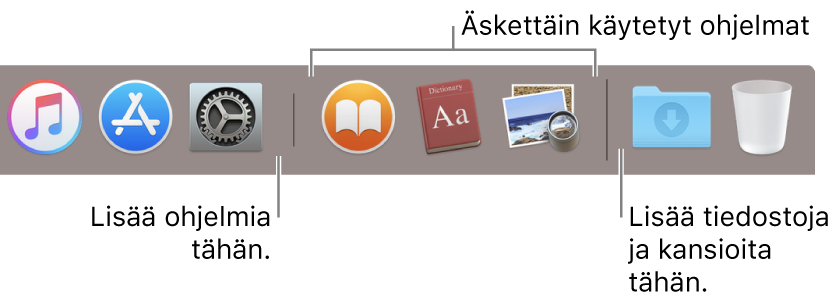
Kohteen poistaminen Dockista: Vedä kohdetta poispäin Dockista, kunnes näkyviin tulee Poista. Vain alias poistetaan, ja varsinainen kohde säilyy Macissa.
Jos poistat vahingossa ohjelman kuvakkeen Dockista, voit helposti laittaa sen takaisin (ohjelma on edelleen Macissa). Avaa ohjelma, jolloin sen kuvake näkyy jälleen Dockissa. Ctrl-klikkaa ohjelman kuvaketta ja valitse Valinnat > Pidä Dockissa.
Voit myös muuttaa kohteiden järjestystä Dockissa – vedä vain kohde uuteen paikkaan.
Dockin muokkaaminen
Valitse Macissa Omenavalikko
 > Järjestelmäasetukset ja klikkaa Dock.
> Järjestelmäasetukset ja klikkaa Dock.Muuta haluamiasi valintoja.
Voit esimerkiksi muuttaa sitä, miten kohteet näkyvät Dockissa, säätää sen kokoa ja paikkaa ja jopa kätkeä sen.
Jos haluat lisätietoja valinnasta, klikkaa osiossa olevaa ohjepainiketta
 .
.
Jos haluat nopeasti säätää Dockin kokoa, pidä osoitinta erotinviivan päällä, kunnes näkyviin tulee kaksoisnuoli, ja suurenna tai pienennä sitten Dockia vetämällä. Vaihtoehtoisesti voit ctrl-klikata erotinta ja valita toiminnon oikotievalikosta.
Voit siirtyä Dockissa näppäinoikoteitä käyttäen. Siirry Dockiin painamalla ctrl-F3 (kannettavassa Macissa ctrl-fn-F3). Siirry kuvakkeesta toiseen vasenta ja oikeaa nuolinäppäintä käyttäen. Paina rivinvaihtonäppäintä, jos haluat avata kohteen.
Dockissa olevan kuvakkeen punainen merkki ilmoittaa, että ohjelmassa tai Järjestelmäasetuksissa on tehtävä yksi tai useampi toiminto. Esimerkiksi punainen merkki Mail-kuvakkeen päällä Dockissa ilmoittaa, että olet saanut uusia sähköpostiviestejä.
Kun vedät kansion Dockiin, voit näyttää sen pinona. Dockissa on oletusarvoisesti Lataukset-pino. Katso Tiedostojen järjestäminen pinoihin.